Управлять телевизором Samsung с телефона без пульта можно с помощью приложения Samsung SmartThings, доступного для устройств на платформе Android и iOS. После установки приложения необходимо подключить телефон и телевизор к одной и той же сети Wi-Fi, затем запустить SmartThings и выбрать ваш телевизор из списка доступных устройств.
После подключения вы получите доступ ко всем функциям вашего телевизора, включая управление громкостью, переключение каналов и доступ к приложениям, прямо с экрана телефона. Это удобное решение для тех, кто потерял пульт или просто хочет использовать смартфон для управления телевизором.
Как управлять телевизором с телефона

Вопрос, как с помощью телефона управлять телевизором, встаёт перед владельцем ТВ, потерявшим или сломавшим пульт дистанционного управления — или желающим контролировать процесс при помощи смартфона или планшета на ОС «Андроид». Это универсальное решение для моделей Samsung, LG, других производителей, а также некоторых приставок Smart TV. Соединение с ТВ проводится при помощи домашней сети Wi-Fi или ИК-порта, до сих пор присутствующего на всех смартфонах.

Управление телевизором с телефона на Android возможно при помощи программы, скачиваемой на мобильное устройство. Представленные в статье апплеты доступны бесплатно, легко настраиваются и подключаются к TV, имеют весь набор нужных для комфортного просмотра телевидения функций. В статье от «Службы добрых дел» перечислены лучшие приложения — выбирайте понравившееся, скачивайте и начинайте просмотр!
iSamSmart для телевизоров Samsung
Приложение для управления телевизором со смартфона, подходящее для владельцев TV «Самсунг». Распространяется условно-бесплатно, за основной набор функций платить не придётся — но вы время от времени будете видеть всплывающие рекламные окошки. После скачивания и установки запустите апплет, дайте ему доступ к необходимым для работы опциям — просто следуйте указаниям системы. Когда всё будет готово, на тачскрине появится мини-пульт. Нажимайте на нужные кнопки — и убедитесь, что ТВ реагирует на команды!
Управлять телевизором через телефон при помощи продукта можно неограниченное время. Можно переключаться между окнами апплетов без необходимости перезапуска приложения.
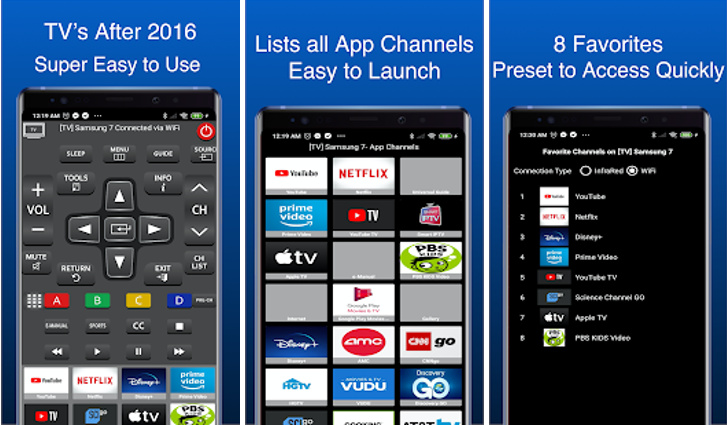
Дополнительные плюсы программы:
- 8 пресетов для быстрого доступа к избранным каналам.
- Работа в режиме домашней сети Wi-Fi и инфракрасного передатчика.
- Вывод на экран списка подключённых на смарт-ТВ каналов.
Скачать iSamSmart можно по ссылке.
Управление телевизором с приложения LG TV Plus
Программа для управления телевизором с телефона, разработанная специально для владельцев техники LG. Распространяется с полным набором опций совершенно бесплатно. Включена поддержка большинства моделей ТВ; список постоянно пополняется. Когда апплет будет скачан, инсталлирован и запущен, выдайте по запросу системы необходимые разрешения, в том числе на доступ к внутренней и внешней памяти. Далее нужно активировать на ТВ опцию LG Connect APPS и выполнить сопряжение устройств, введя предложенный код доступа — теперь вы готовы управлять телевизором через смартфон!
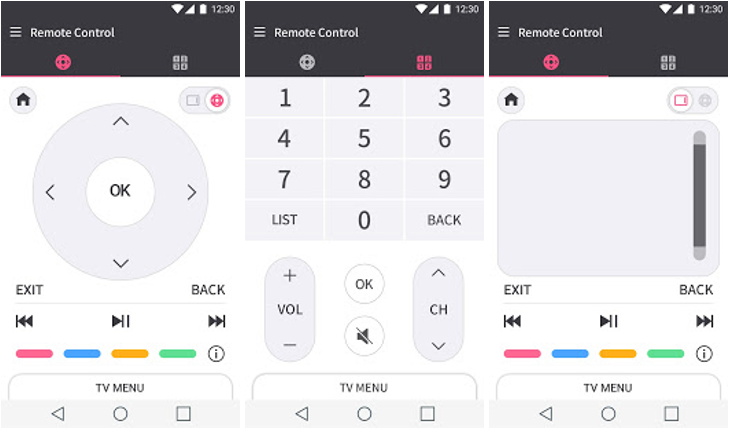
Дополнительные плюсы апплета:
- Возможность выводить на ТВ видео-, аудиофайлы, хранящиеся в памяти гаджета.
- Синхронизация с TV при каждом новом включении.
- Удобная цифровая клавиатура для быстрого выбора телеканала.
- Панель, имитирующая тачпад пульта.
- Несколько приятных цветовых схем.
Скачать LG TV Plus можно по ссылке.
TV Remote для управления любым ТВ
Универсальный функциональный апплет, подходящий для ТВ разных производителей. Чтобы управлять смарт тв, установите приложение, выдайте необходимые системные разрешения, а потом выберите в списке свою модель TV. Чтобы ускорить процесс, воспользуйтесь размещённой вверху страницы поисковой строкой. Для переключения телеканалов можно использовать и привычные «стрелочки», и цифровую клавиатуру. Приложение распространяется полностью бесплатно, зато время от времени показывает рекламные блоки — отключить их невозможно.
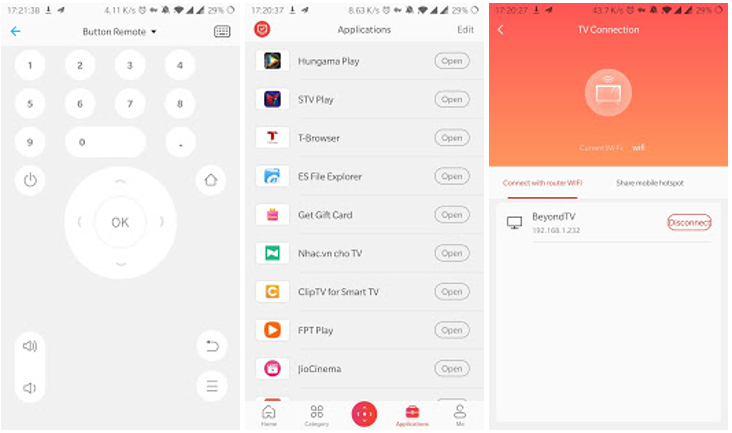
Дополнительные плюсы апплета:
- Функции, позволяющие управлять телевизором с телефона, доступны на русском языке.
- Возможность добавлять свои ТВ в список избранных.
- Простота выбора модели и сопряжения с TV.
Скачать TV Remote можно по ссылке.
Mi Remote controller
Поистине универсальное приложение, помогающее контролировать со смартфона работу как ТВ, так и другой бытовой техники, предполагающей дистанционное управление. Поддерживает множество моделей TV, работает в домашней сети вай-фай или посредством ИК-передатчика.
Чтобы начать управление ТВ со смартфона, скачайте программу, выберите категорию оборудования, которое хотите контролировать, подождите, пока будет завершено сопряжение ТВ и телефона. Всё готово к работе — на тачскрине появится пульт с кнопками, позволяющими переключаться между каналами, повышать или понижать громкость, начинать запись, устанавливать таймер.
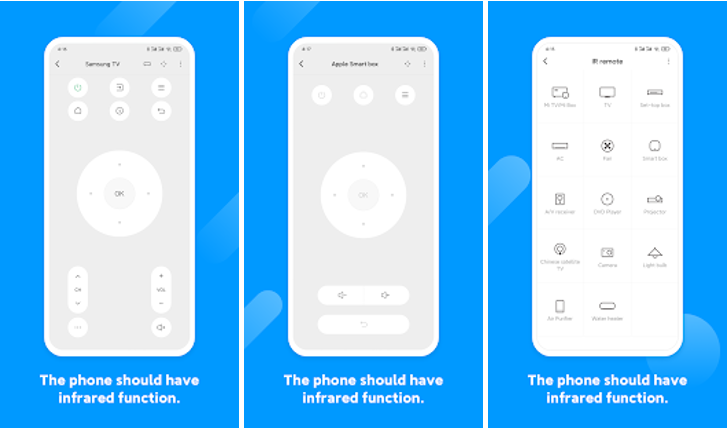
Скачать Mi Remote controller можно по ссылке.
Остались вопросы? Позвоните или напишите в «Службу добрых дел» — мы расскажем, как превратить ваш смартфон в полноценный пульт!
Как управлять телевизором Samsung с телефона?

Современные телевизоры имеют огромный набор полезных и интересных функций, особенно если в вашем устройстве имеется платформа SmartTV. Однако пользоваться ими не всегда удобно из-за пульта дистанционного управления, дизайну которого часто уделяется минимум внимания. Эту ситуацию можно исправить, если использовать свой смартфон в качестве пульта. В сегодняшней статье мы рассмотрим, как управлять телевизором Samsung при помощи телефона.
Как сделать из телефона пульт?
Очень много современных телевизоров поддерживают технологию SmartTV и оснащаются Wi-Fi модулем. Именно через это подключение и будет происходить управление телевизором. Важным условием для работы этих 2 устройств является подключение к одному маршрутизатору, поэтому не стоит переживать за то, что сосед будет «щелкать» ваши каналы. Для корректной работы телефона в качестве пульта дистанционного управления потребуется выполнить следующие условия.
- Ваш смартфон должен иметь операционную систему Android 5 и новее. В противном случае будет довольно проблематично установить новые приложения для беспроводного контроля.
- Телевизор должен поддерживать Wi-Fi соединения, а если ваше устройство имеет инфракрасный порт, то можно обойтись без Wi-Fi.
- На вашем телефоне должно быть установлено специальное приложение. Эта программа может быть специально разработана производителем для техники Samsung, либо можно скачать любую из интернета.
Соблюдая эти несложные условия, вы обеспечите быстрое и беспроблемное подключение.
Как подключить телефон к телевизору?
Чтобы обеспечить стабильную работу телефона в качестве пульта дистанционного управления для телевизора, потребуется установить специальное приложение на свое мобильное устройство. Некоторые крупные производители телевизоров выпускают свои приложения для этой цели, которые распространяются бесплатно. Если для вашего телевизора найти нужную программу не удалось, то всегда можно воспользоваться универсальными приложениями, которые работают с большинством телевизоров. Рассмотрим самые популярные из них.
Samsung TV Remote
Из названия можно понять, что эта программа будет работать только с телевизорами данной марки. При помощи нее управлять устройством южнокорейского производителя просто не получится. Для того, чтобы начать работу, скачайте и установите это приложение. Оно доступно не только для операционных систем Android, но и для IOS, что позволяет этой программе работать на IPhone.
Во время первого запуска потребуется «Разрешить» доступ ко всем необходимым функциям для работы приложения. Далее запустите ваш телевизор и подключите его к роутеру.
Теперь, следуя инструкции, выполните синхронизацию. После этого приложение готово к работе.
Число скачиваний этого приложения превысило отметку в 10000000. Отметим главные особенности этой программы и посмотрим, за что же она полюбилась пользователям:
- через нее можно просматривать видео и слушать музыку, которая хранится на телефоне;
- возможность потокового воспроизведения списка отмеченных файлов (можно выбрать несколько видео файлов, которые будут воспроизводиться в заданном порядке);
- имеется возможность трансляции с экрана телефона сразу на телевизор;
- имеется функция «спящий режим», в определенное время телевизор выключится.
TV SideView
Это универсальная программа для управления большинством современных моделей телевизоров. После установки и запуска описываемое приложение готово к работе. Стоит отметить удобство расположения кнопок переключения каналов, что позволяет, не вызывая дополнительного меню, сразу переключать каналы. Это приложение почти не имеет дополнительных настроек. Хорошо это или плохо, каждый из пользователей решит сам. Стоит отметить набор софта:
- приложение имеет полностью русифицированный интерфейс;
- удобное и понятное управление;
- быстрая синхронизация с телевизором;
- программа полностью бесплатная.
TV Assistant
Универсальная программа для работы с телевизором. При первом запуске приложение предлагает ознакомиться со всеми имеющимися функциями. Если вы не имеете желания читать инструкцию, то для этого можно нажать кнопку «Пропустить». После этого переходим в раздел «Дистанционное управление» и начинаем синхронизацию с телевизором. Этот процесс происходит очень быстро, о его окончании свидетельствует надпись на экране. В описываемом приложении пульт управления реализован очень грамотно, клавиши управления имеют хорошую компоновку и расположение. Интерфейс выглядит немного старомодным, но это можно отнести к плюсам оформления. Остальными преимуществами приложения можно считать:
- возможность работы на всех версиях Android;
- приложение полностью русифицировано;
- реклама отсутствует;
- эта программа абсолютно бесплатная;
- имеется возможность обмена файлами;
- имеется возможность подключения при помощи QR-кода, если телевизор имеет поддержку Smart Connect.
TV Remote
По словам разработчиков, это приложение может работать абсолютно со всеми телевизорами. После успешного скачивания и установки запустим софт и настроим пульт. Теперь нужно зайти в раздел «Выберите телевизор» – появится меню, в котором нужно выбрать вашу модель телевизора.
Список моделей, с которыми может работать эта программа, большой. Для удобства можно воспользоваться поиском.
После синхронизации с телевизором можно приступать к управлению. Переключать каналы можно 2-мя способами: возможно набрать номер канала, а можно переключать их последовательно. Отметим основные преимущества описываемой программы:
- приложение полностью на русском языке;
- огромный выбор моделей телевизоров, с которыми синхронизируется это приложение;
- можно добавить выбранное устройство в избранное;
- подключение происходит очень быстро.
Android TV Remote Control
Эта программа предназначена работать с Android TV. Перед началом работы с данным приложением убедитесь в том, что у вас включен Wi-Fi, это поможет избежать непредвиденных неполадок. Во время первого пуска потребуется согласиться с политикой конфиденциальности и выполнить необходимые требования. После этого из списка устройств выберите свой телевизор и произведете синхронизацию. Положительными моментами у этой программы можно отметить:
- она полностью бесплатна;
- имеется русский язык;
- удобное и простое управление;
- имеется поддержка от Google.
ZaZa Remote
Весьма обширная программа, позволяющая управлять не только телевизором, но и другой бытовой техникой, которая имеет Wi-Fi соединение. Стоит отметить, что меню имеет только частичную русификацию, но при этом разобраться в функциональных возможностях не составит никакого труда – все просто и очевидно. После скачивания и установки происходит первый запуск. В это время проходит небольшая интерактивная инструкция, после которой нужно нажать на кнопку Go Now.
Далее в нижней части экрана появится маленькое меню, в котором нужно нажать на «Я знаю». После этого вам останется предоставить программе доступ к местоположению. Теперь приложение полностью готово к работе. Для того, чтобы добавить пульт, потребуется нажать на соответствующую кнопку и выбрать необходимое устройство и его модель. К основным преимуществам данной программы можно отнести:
- бесплатный доступ;
- поддержка всех версий Android;
- понятное и удобное оформление;
- наличие большого количества поддерживаемых устройств в базе данных;
- быстрая синхронизация с телевизором.
Как управлять?
После того, как вы установили и произвели синхронизацию телефона с компьютером, можно пробовать управление телевизором на вашем смартфоне. В этом нет ничего сложного, и обозначения всех кнопок точно такие же, как и на обычном пульте дистанционного управления. Прибавление звука и переключение каналов выполнено в похожем стиле. В целом управление телефоном вместо пульта по своему функциональному набору мало чем отличается от управления простой «дистанционкой». Это может быть решением проблемы поломки родного пульта или его потери. Но чего-то необычного от такого способа управления ждать не приходится.
О том, как управлять устройствами со смартфона, смотрите далее.
Управление телевизором Samsung со смартфона: как пользоваться?

Управление телевизором Samsung со смартфона возможно с помощью специальных приложений, которые нужно поставить на мобильное устройство. Официальной программой является SmartThings. Но в магазине приложений (и в Play Market, и в AppStore) есть куча других аналогов с разным рейтингом.
Как и где скачать?
Скачать онлайн пульт для телевизора Samsung через телефон Андроид и Айфон можно в официальных магазинах приложений. Есть эти программы и в AppStore, и в Play Market. Официально рекомендуемый онлайн пульт для телевизора Samsung через Айфон и Андроид носит название SmartThings.
Кстати, SmartThings является предустановленной программой для смартфонов Samsung Galaxy.
Если софт SmartThings Вас по какой-то причине не устраивает для управления, можно установить любое другое приложение. Для того, чтобы найти подходящий вариант введите в поисковой строке магазина пульт Самсунг и ознакомьтесь со списком предлагаемого софта. Главное удостоверьтесь, что конкретная программа совместима с Вашей моделью оборудования, рейтингом и отзывами пользователей.
Как пользоваться SmartThings для управления?
Для того, чтобы использовать телефон как пульт для телевизора Samsung, нужно соединить мобильное устройство и телек. Для этого нужно, чтобы все оборудование было подключено к одной сети интернет. Особенно обратите внимание на этот пункт, если Ваш роутер двухдиапазонный и работает сразу на частоте 2,4 и 5 Ггц. Для того, чтобы подключить универсальный пульт для телевизора Samsung на телефон через SmartThings, выполните следующие шаги:
- Скачайте и установите программу из маркета;
- Откройте софт и нажмите «Добавить» (значок с плюсиком);
- В разделе «Устройство» изучите список доступных устройств и среди них найдите название своего ТВ;
- После установки сопряжения Вам станет подвластно управление телевизором Samsung с телефона.
Как управлять телевизором Самсунг через телефон? Всё очень просто. На экране будет тот же самый привычный пульт дистанционного управления, с теми же самыми кнопками. Здесь Вы найдете кнопки включения/выключения устройства, клавиши Ch+ и Ch- для переключения канала, Vol + и — для увеличения и уменьшения громкости. А также кнопки для перехода в меню, отключения звука, перехода к настройкам или выбору источника сигнала и управлению воспроизведением файлом. На экране смартфона Вы можете открыть клавиатуру, на которой можно вводить запросы на ТВ.
Аналоги
Конечно, SmartThings — это далеко не единственное приложение для управления телевизором Samsung с телефона. Можно скачать и другой софт. Разберем еще несколько примеров, которые также можно использовать для сопряжения.
Smart TV Remote
Один из самых популярных софтов для управления телеком со смартфона — Smart TV Remote for Samsung. Скачать и установить его можно как для Андроида, так и для iOS.
Итак, как управлять телевизором Samsung с телефона, через Smart TV Remote.
- Скачайте и установить программу на мобильное устройство;
- Включите телек;
- Нажмите поиск в левом нижнем углу;
- Дождитесь, пока в списке доступных устройств появится название Вашего ТВ, и тапните по нему;
- После синхронизации Вам будет доступно управление Смарт ТВ Самсунг с телефона. Можно включать и выключать ТВ прямо со смартфона, переключать каналы, делать громче/тише и выбирать источник сигнала.

Разбираться с тем, как управлять Смарт ТВ Самсунг с телефона, не придется. Приложение повторяет все основные клавиши пульта. Главное, чтобы подключение к сети интернет не подкачало.
Remotie
Еще один вариант, как управлять телевизором Samsung со смартфона, установить приложение Remotie.
Он полностью повторяет ПДУ от Смарт ТВ и позволяет, кроме переключения каналов и изменения громкости, перемещаться по пунктам Smart Hub, осуществлять поиск в браузере, управлять играми и воспроизведением файлами. При открытии поля, куда нужно вводить текст, на экране смартфона будет появляться клавиатура. Набирайте все запросы на ней, а они будут дублироваться на большой экран телека.
Возможные проблемы и пути решения
Но что делать, если управление телевизором Самсунг Смарт ТВ со смартфона «буксует» и не срабатывает при нажатии кнопок на мобильном устройстве?
- Прежде всего, проверьте, что оборудование (и смартфон, и телек) подключены к одной точке доступа и нет проблем с интернет-сигналом;
- Перезагрузите всё оборудование (ТВ, роутер и смартфон);
- Удостоверьтесь, что сопряжение телека и телефона в приложении активно. Попробуйте удалить соединение и установить его заново в соответствии с инструкцией для конкретной программы;
- Удалите приложение онлайн пульт и переустановите его на мобильном устройстве. Но не забудьте проверить, что установленная программа совместима с моделью Вашего Смарт ТВ;
- Обновите программное обеспечение Смарт ТВ.

В крайнем случае можно связаться с разработчиком софта. Возможно, дело в банальном техническом сбое.
Управление телевизором Samsung со смартфона : Один комментарий
- Татьяна17.10.2023 в 23:42 Отличная статья. Помогли решить проблему. Не могла включить свой телевизор без пульта. Спасибо !



